网站提供了“页面放大”、“页面还原”、“页面缩小”、“字体放大”、“字体还原”、“字体缩小”、“纯文本阅读”、“页面换色”、“开启辅助线”,“高对比度”、“开启显示屏(简体、繁体、拼音、英文在线翻译)”、“语音指读”、“语音连读”等信息无障碍浏览服务。
无障碍功能操作说明
一、开启、关闭无障碍浏览工具(Ctrl+Alt+B)
点击网站页面右侧功能区图标 或点击网页顶部:
或点击网页顶部: 或点击快键键Ctrl+Alt+B 打开和关闭无障碍浏览工具。
或点击快键键Ctrl+Alt+B 打开和关闭无障碍浏览工具。
无障碍浏览工具图解:

二、页面缩放
1、页面放大(Shift+1):点击无障碍浏览工具条图标 或快键键Shift+1 页面放大10%。
或快键键Shift+1 页面放大10%。
2、页面缩小(Shift+2):点击无障碍浏览工具条图标 或快键键Shift+2 页面缩小10%。
或快键键Shift+2 页面缩小10%。
3、页面还原(Shift+3):点击无障碍浏览工具条图标 或快键键Shift+3 页面还原到100%。
或快键键Shift+3 页面还原到100%。
二、文字缩放
1、字体放大(Shift+Q):点击无障碍浏览工具条图标 或快键键Shift+Q 字体放大。
或快键键Shift+Q 字体放大。
2、字体缩小(Shift+W):点击无障碍浏览工具条图标 或快键键Shift+W 字体缩小。
或快键键Shift+W 字体缩小。
3、字体还原(Shift+E):点击无障碍浏览工具条图标 或快键键Shift+E 字体还原。
或快键键Shift+E 字体还原。
三、纯文本模式(Shift+T)
点击无障碍浏览工具条图标 或快键键Shift+T 进入纯文本模式。
或快键键Shift+T 进入纯文本模式。
四、页面换色(Shift+A)
1、点击无障碍浏览工具条图标 或快键键Shift+A 打开页面换色模式选择。
或快键键Shift+A 打开页面换色模式选择。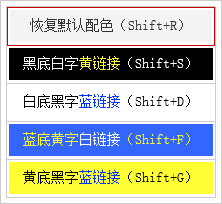
2、选择黑底白字黄链接或快键键Shift+S页面换成黑底白字黄链接。
3、选择白底黑字蓝链接或快键键Shift+D页面换成白底黑字蓝链接。
4、选择蓝底黄字白链接或快键键Shift+F页面换成蓝底黄字白链接。
5、选择黄底黑字蓝链接或快键键Shift+G页面换成黄底黑字蓝链接。
6、选择恢复默认配色或快键键Shift+R页面恢复网页原始配色。
五、辅助线(Shift+X)
1、点击无障碍浏览工具条图标 或快键键Shift+X 打开或关闭辅助线。
或快键键Shift+X 打开或关闭辅助线。
2、点击辅助线工具右边下拉箭头图标或快键键Shift+Z 打开或关闭辅助线颜色选择开关,选择相应颜色后更换辅助线颜色。
六、显示屏(Shift+P)
1、点击无障碍浏览工具条图标 或快键键Shift+P 打开或关闭显示屏,可以在网页底部使用加大字号显示当前鼠标指向的文字信息
或快键键Shift+P 打开或关闭显示屏,可以在网页底部使用加大字号显示当前鼠标指向的文字信息
2、点击显示屏工具右边下拉箭头图标或快键键Shift+O 打开或关闭显示屏模式选择,可选择简体、繁体、拼音三种模式。选择后显示屏显示当前鼠标指向的文字信息变为相应模式。
3、点击下方显示屏英文翻译可将显示屏指向的文字信息即时翻译成英文,翻译的信息仅做参考。英文翻译在拼音模式无效。
七、指读
1、点击无障碍浏览工具条图标 或快键键Shift+L 打开或关闭指读功能,鼠标指向网页文字后可以实现网页文字即指即播。
或快键键Shift+L 打开或关闭指读功能,鼠标指向网页文字后可以实现网页文字即指即播。
2、点击无障碍浏览工具条图标 或快键键Shift+K 打开或关闭连续指读功能,鼠标指向网页文字后开始从指向位置连续向后朗读网页文字直到结束。
或快键键Shift+K 打开或关闭连续指读功能,鼠标指向网页文字后开始从指向位置连续向后朗读网页文字直到结束。
八、静音
1、点击无障碍浏览工具条图标 或快键键Shift+V 打开或关闭声音。
或快键键Shift+V 打开或关闭声音。
2、点击静音工具右边下拉箭头图标或快键键Shift+M 打开声音音量和朗读语速设置,点击+或-进行相应设置。
九、读屏
1.点击读屏图标 或快键键Shift+B 打开或关闭读屏。
或快键键Shift+B 打开或关闭读屏。
2.通过ALT+[1-9]跳转到对应的区块。
十、关闭
1、点击无障碍浏览工具条图标 或快键键Ctrl+Alt+B关闭无障碍浏览工具。
或快键键Ctrl+Alt+B关闭无障碍浏览工具。